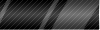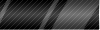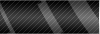Если вы счастливый обладатель BCD2000 и не знаете, как
заставить его работать с Traktor3 не отчаивайтесь - всё возможно.
Чтобы их подружить необходимо построить небольшой мостик,
чем мы с вами сейчас и займёмся.
Итак, приступим:
1.
Скачиваем архив с софтом
2.
Устанавливаем Traktor3 (если он ещё не
установлен)
3.
Устанавливаем последний драйвер (скачать с сайта Behringer)
4.
Устанавливаем
Maple Virtual Midi Cable из архива
5.
Проверяем, установлен ли в системе Java если нет, то скачиваем и
устанавливаем
6.
Устанавливаем MIDI Rules Prototype из архива
Если всё получилось, то подготовку мы закончили и проверяем,
что получилось.
1.
Запустить Traktor
2. (*)Traktor Preference | MIDI
Interfaces: Выбрать Maple Midi In: Port 1 как MIDI интерфейс
3. (*)Traktor Preference | MIDI Setup: Загрузить 'BCD2000-Traktor3 - mb4guns-cycokrauts
Flavor.tks' или 'BCD2000-Traktor3.2 - mb4guns-cycokrauts
Flavor.tks' файл
4.
(*)Установить BCD-2000 в режим B-DJ mode.
5. Запустить
MIDI Rules Prototype 12/25/2006
6. Выбрать 'BCD2000-Traktor3 - mb4guns-cycokrauts
Flavor.drl' в диалоговом окне "Open
rule file"
7.
Выбрать midi in: BCD-2000 (на клавиатуре нажать цифру
стоящую рядом с "BCD-2000")
в консольном окне
8. Выбрать midi out 1: Maple Midi In: Port 1 в консольном окне
9.
Выбрать midi out 2: BCD-2000
в консольном окне
10. Выбрать midi out 3: <none> for no more midi outputs (type 0) в консольном окне
11.
Подождать
запуска MIDI Rules. Все индикаторы BCD2000 будут мигать 2 секунды и Traktor синхронизируется
(поэтому Traktor запускается первым)
12. Можете
пользоваться!
(*)только при первом запуске
Mapping
Controller Mapping (only non trivals listed)
| BCD-2000 | Traktor | | jog wheel | seek (deck pause), pitch bend (deck play), scratch (scratch on) | | CUE pressed | cue/play | | CUE released (CUE has been pressed while deck was paused) | cue/pause | | CUE released (CUE has been pressed while deck was playing) | Keep playing | | PLAY/PAUSE (CUE is not pressed) | Play/Pause | | PLAY/PAUSE (CUE is pressed while playing deck was paused) | Keep playing | | PLAY/PAUSE (CUE is pressed while playing deck was playing) | cue/pause | | LOOP IN/END | Set/In Loop | | LOOP OUT | Active Loop | | ANALOG INPUT | cue (phones) | | FX buttons | Master FX control switches | | FX knobs | Master FX control knobs | | Talkover | switch analog input A (ON -> MIC, OFF -> PHONO A) | | SEARCH | beat jump | | ON AIR | Prelisten selected track, When u are prelistning to a track u can seek trough it by using either the left or the right wheel |
By pressing and holding 'BACK TO TOP' down, the following mapping becomes active: | BCD-2000 | Traktor | | SYNC | Reset deck pitch to 0% | | Jog Wheel | move loop | | FX A button | loop length #1 | | FX B button | loop length #2 | | FX C button | loop length #3 | | FX D button | loop length #4 | | CUE | cue set | | BEND+ | lock/save cue marker u set | | BEND- | unlock/remove selected cue marker | | SEARCH< | select/jump previous cue marker | | SEARCH> | select/jump next cue marker | | Cut LOW deck A | Jump to cue marker #1 | | Cut MID deck A | Jump to cue marker #2 | | Cut HIGH deck A | Jump to cue marker #3 | | Cut LOW deck B | Jump to cue marker #4 | | Cut MID deck B | Jump to cue marker #5 | | Cut HIGH deck B | Jump to cue marker #6 |
'BACK TO TOP' + 'BACK TO TOP' to switch EQ/GAIN to deck FX controls
Press Back to top left + right at the same time. Lights on the cuts will walk from the inside to the outside "deck fx"is now "on". Pressing top+top again will show the light walk from outside to inside, this means deck fx is off and deck eq is on again. BCD-2000
| Traktor
| EQ/GAIN knobs
| deck FX knobs
| EQ/GAIN buttons
| deck FX buttons
|
If PHONES SPLIT/MASTER OUT is ON, the following following mapping becomes active: BCD-2000
| Traktor
| Left jog wheel
| Browser tree: select up/down
| Left SEARCH
| Expand/collapse browser tree node
| Right jog wheel
| Browser list: select up/down
| Right SEARCH
| Load selected track to deck A (<), deck B (>)
|
|